第八讲 定义表之间的关系
前面定义了主键,以及相应的表后,就可以制定各表部的关系,从而建立起一个关系数据库。的应用与管理关系数据库,中文access 2000具有很强的能力,这正是中文visual foxpro 6与中文excel 2000所不及的。为了建立关系数据库,首先要建立好各相关表,接着将它们全部关闭,即可按下列步骤进行操作。
注意:中文access 2000不能在已打开的表之间创建或修改关系,所以要关闭所有打开的表,这与中文visual foxpro 6有些不一样。
步骤一、按下键盘上的f11功能键,将当前操作窗口切换到“数据库”窗口。
步骤二、单击“数据库”工具栏中的“关系”按钮,参见图39。
此后,如果当前数据库中已经存在着关系表,屏幕上就将显示如图40所示的“关系”对话框。如果当前数据库没有定义任何关系,中文access 2000将会自动显示“显示表”对话框,让您从中选择加入要建立关系的表,如图41所示。

图39 单击这个按钮

图40 从此快捷菜单中选择该命令
如果需要添加的关系表没有在“关系”对话框中列出,那么就需要进入“显示表”对话框,为此可以右击“关系”对话框中任意处,然后从一份快捷菜单中选择“显示表”命令,参图41。接下来就可以在这个对话框的“表”选项卡中选择要加入的表,然后单击“添加”按钮。下面的操作将使用“雇员和任务”、“客户与销售量”、“客户与合同金额”这三张数据表,它们全都是在此之前建立的,所输入的数据记录也很简单,各字段如图42所示,您可以自己建立好。
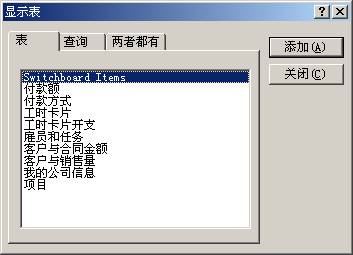
图41 进入“显示表”对话框
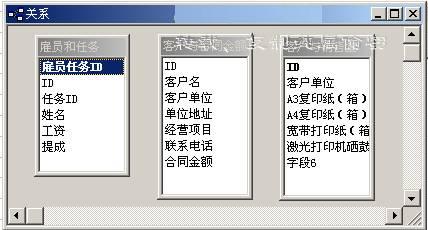
图42 为这三张表建立关系
注:为几张表建立关系的目的就是要让它们组成关系数据库,也就是成为“相关表”。
步骤三、从某张表中将相关字段拖动到另一张表中的相关字段上。
若要拖动多个字段,可在拖动之前按下键盘上的ctrl键并单击每一个要拖动的字段,这样即可选它们。在大多数的情况下,中文access 2000要求将表中的主键字段(以粗体文本显示)拖动到其他表中的名为外部键的相似字段(经常具有相同的名称),如图42中就显示出各表中那个都有的id字段。相关字段不需要有相同的名称,但它们必须有相同的数据类型(只有两种例外的情况),以及包含相同种类的内容。此外,当匹配的字段是“数字”字段时,它们必须有相同的“字段大小”属性设置。匹配数据类型的两种例外情况是:
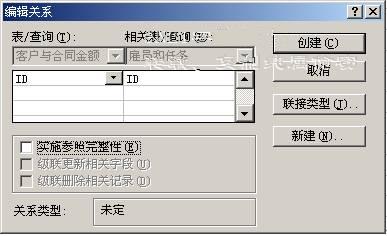
图43 进入“编辑关系”对话框
1.“自动数字”字段与“字段大小”属性设置为“长整型”数据类型的“数字”字段能匹配。
2.“自动数字”字段与“字段大小”属性设置为“同步复制 id”数据类型的“数字”字段能匹配。
步骤四、在图43所示的“编辑关系”对话框中,检查显示在两个列中的字段名称是否相同。以确保正确性。必要时可以在此更改。若需要,还可以设置关系选项。最后单击“创建”按钮。
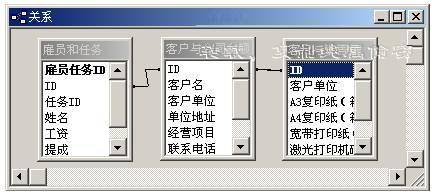
图44 上述操作的结果
接下来,您可以参照这几步操作对每一张要建立关联的表进行操作。本章例所使用的主键是id字段,所以操作的结果将如图44所示。在该插图中,各表中的id字段使用了一条折线与另一张的相同字段相连接,这是access 2000关联关系的方法。此后,关闭“关系”窗口时,屏幕上还将显示提示询问是否要保存此布局配置。不论是否保存此配置,所创建的关系都已保存在当前数据库中。
注意:如果要查看数据库中定义的所有关系,可单击“数据库”工具栏中的“显示所有关系”按钮。如果只要查看某一张表中所定义的关系,则请单击此表,然后单击“数据库”工具栏中的“显示直接关系”按钮。若要更改表的设计,可右击它后通过快捷菜单中的“表设计”命令进行操作。
总结:
本部分所介绍的中文access 2000,这个软件在数据处理方面的功能非常强大,突出的特点是它那可视化的操作方式。若您在已经清楚地掌握了数据库与表的建立和应用方法,以及相关概念,那么在这里学习起来就不会感到吃力,本教程中所提供的示例也没有使用较多的字段,数据记录也只有几行,您能很容易的建立好它们。接下来,本教程将应用所建立的索引与关系来应用中文access 2000,您将会看到与中文visual foxpro 6不同的操作方法,而它们的功能其实都差不多。
思考题:
1.在中文access 2000可建立数据库与表的操作方法是什么?
2.本章中所用的“窗体”、“窗口”、“对话框”大致有哪些?各自的特点是什么?
3.什么是“主键”?为什么要用它?
4.创建索引与定义表之间的关系各自是如何操作的?
新闻热点
疑难解答